iPhone 화면 녹화가 작동하지 않는 문제를 해결하는 방법 2023
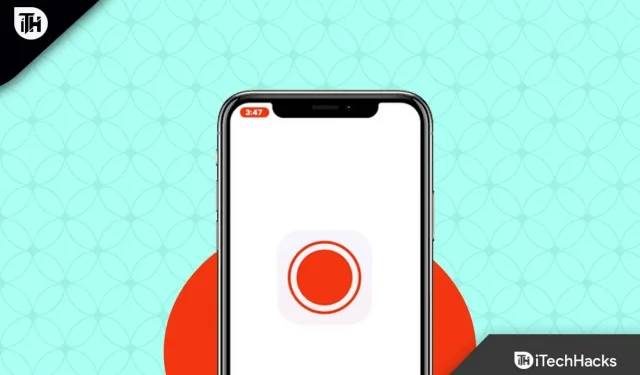
많은 필수 기능이 없기 때문에 iPhone 사용자는 항상 불만을 가지고 있습니다. 그러나 그것은 옳지 않습니다. 예, iPhone의 설정 페이지에서 화면 녹화를 사용할 수 있습니다.
그러나 최근 많은 사용자가 iPhone 화면 녹화가 작동하지 않기 때문에 화면 녹화를 사용할 수 없다는 보고를 시작했습니다 . 그것이 우리가 여기 있는 이유입니다. 이 기사에서는 특히 iPhone이 작동하지 않을 때 iPhone 화면을 녹화하는 방법에 대해 설명합니다. 그럼 가이드를 만나볼까요?
콘텐츠:
내 화면 녹화가 작동하지 않는 이유는 무엇입니까?
iPhone에서 화면 녹화가 작동하지 않는 이유는 여러 가지 요인 때문입니다. 일반적으로 복원하는 데 몇 단계가 걸리지만 몇 분 이상 걸리지 않습니다. 이 문제가 다시 발생하면 더 정확한 도움이 필요할 수 있습니다. 이에 대한 해결책도 있습니다. 그 동안 화면 녹화에 액세스하기 어려울 수 있는 몇 가지 일반적인 이유는 먼저 수행할 작업에 대한 더 나은 아이디어를 얻을 수 있도록 하기 위한 것입니다.
- 내부 제한으로 인해 iPhone에서 화면 콘텐츠를 녹화할 수 없습니다.
- 디스크가 꽉 찼거나 배터리가 부족할 수 있습니다.
- 귀하의 장치와 충돌하는 다른 화면 녹화 앱이 장치에 있을 수 있습니다.
- 저작권이 있는 정보는 쓸 수 없습니다.
iPhone 2023 화면 녹화가 작동하지 않는 문제 수정
일부 수정 사항은 iPhone 화면 녹화가 작동하지 않는 문제를 해결하는 데 도움이 됩니다. 그리고 그거 알아? 이 문서에서 아래의 모든 수정 사항을 언급했습니다. 그럼 확인해 봅시다:
iPhone을 재시동하십시오
iPhone 화면 녹화가 작동하지 않는 경우 다시 시작하는 것이 문제를 해결하는 가장 좋은 방법입니다. 결과적으로 전화기의 전체 시스템이 재부팅되고 업데이트되며 모든 기능이 복원됩니다. 이 방법은 여러 번 작동하며 사용하기 쉽습니다. 단계는 아래에 나열되어 있습니다.
- 휴대전화에는 측면 버튼이 있습니다. 몇 초 동안 유지하십시오.
- 강력한 제안 슬라이드가 표시됩니다.
- 슬라이더를 드래그할 수 있습니다.
- 몇 초만 기다리십시오. 장치가 자동으로 다시 시작됩니다.
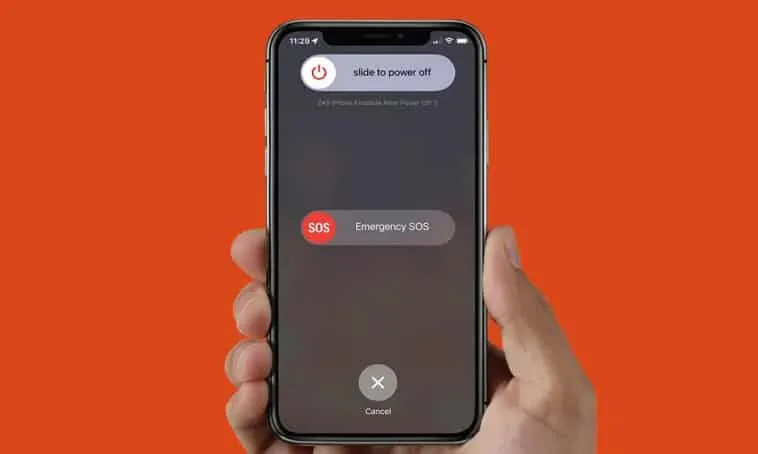
마이크 확인
- 먼저 제어 센터 로 이동하여 스크린 레코더를 클릭합니다 .
- Screen Recorder 아이콘 을 길게 눌러 설정을 표시할 수 있습니다 .
- 마이크 켜기를 선택합니다 .
호환성 확인
일부 앱에서는 화면 녹화를 허용하지 않습니다. 이것은 iOS 14에서 화면을 녹화할 수 없는 가장 일반적인 이유 중 하나입니다. 스크린 레코더가 앱과 호환되는지 확인하려면 레코더를 사용하려는 앱이 호환되는지 확인해야 합니다. 이 문제를 해결하려면 다음 단계를 따라야 합니다.
- 애플리케이션 정보 페이지에서 녹음 버튼 을 클릭합니다 .
- 앱이 화면 녹화를 지원하는지 확인하세요. 화면 녹화를 지원하지 않으면 이 앱에서 화면을 녹화할 수 없습니다.
한도 확인
권한이 없는 앱에서 화면을 사용하거나 녹화하려는 경우에도 iPhone에서 화면 녹화가 작동하지 않을 수 있습니다. 다양한 신청 제한이 있습니다. 때때로 우리는 앱의 특정 기능에 대한 권한이나 앱 자체를 포함하지 않습니다. 문제를 해결하는 방법은 다음과 같습니다.
- 먼저 iPhone의 설정 앱 으로 이동합니다.
- 화면 시간을 선택합니다.
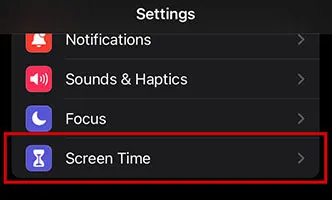
- 콘텐츠 및 개인 정보 보호 제한을 클릭합니다.
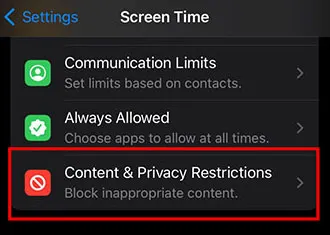
- 콘텐츠 및 개인정보 보호 제한으로 이동하여 콘텐츠 제한을 클릭합니다.
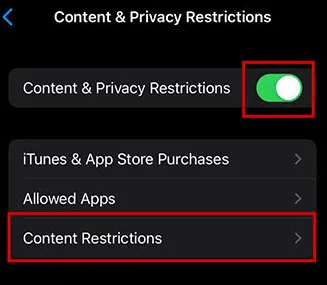
- 마지막으로 사용하려는 앱이 화면 녹화를 허용하는지 확인하십시오.
낮음 모드가 꺼져 있는지 확인
때때로 전화기에서 저전력 모드 로 전환하여 화면 녹화 기능이 작동하지 않을 수 있습니다. 사람들이 저지르는 흔한 실수는 이 측면을 간과한다는 것입니다. 저는 화면 녹화가 안 될 때 항상 이 기능을 체크합니다. 그러나 다음 단계를 수행하면 이 문제를 해결하는 데 도움이 됩니다.
- 설정 으로 이동합니다 .
- 배터리를 선택합니다. 여기에서 화면을 녹화할 수 있는 저전력 모드를 끌 수 있습니다.
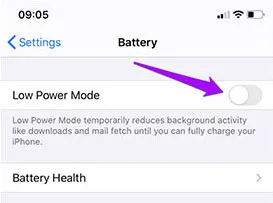
휴대폰 메모리 확인
또 다른 중요한 요소로 휴대전화의 저장 용량도 고려해야 합니다. 휴대폰의 저장 공간이 충분하지 않으면 화면 녹화가 작동하지 않을 수 있습니다.
휴대폰의 화면 녹화 기능을 사용하려면 저장 공간을 충분히 확보해야 합니다. 따라서 녹음을 내부 메모리에 성공적으로 저장할 수 있도록 iPhone에 충분한 메모리가 있는지 확인해야 합니다.
iOS 버전 업데이트
iPhone에 필요한 iOS 버전이 없으면 화면을 녹화하지 못할 수 있습니다. 현재 버전에 문제가 있을 수 있으며 화면 녹화 기능을 사용하려면 업데이트가 필요합니다. iOS에서 화면 녹화 기능을 사용하려는 경우 버전을 업데이트하는 단계는 다음과 같습니다.
- 휴대 전화의 ‘ 설정 ‘으로 이동하십시오.
- 설정 메뉴에서 일반 을 선택합니다 .
- 소프트웨어 업데이트를 선택합니다.
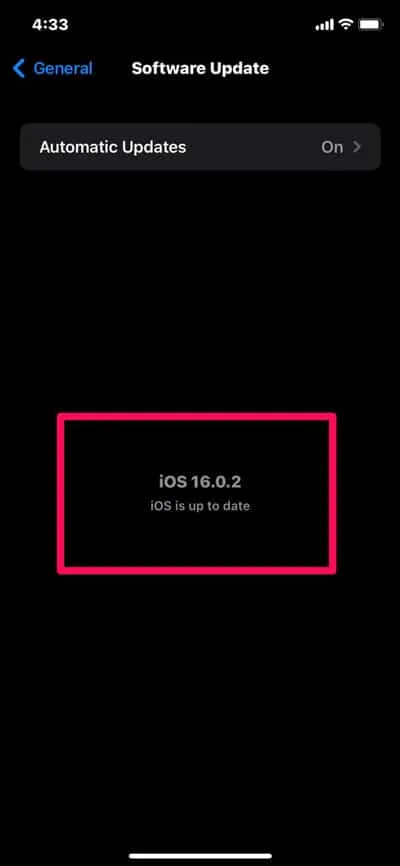
- 가능한 경우 소프트웨어를 업데이트해야 합니다.
모든 설정 재설정
최후의 수단으로 다른 방법이 작동하지 않는 경우 모든 전화 설정을 복원할 수 있습니다. 문제가 전화 설정에 깊숙이 뿌리박혀 있을 수 있으므로 방해하지 않는 것이 가장 좋습니다. 한편, 완료되면 주어진 단계를 따르십시오.
- iPhone에서 설정 으로 이동합니다 .
- 설정 메뉴에서 일반 을 선택합니다 .
- 전송 > iPhone 재설정을 선택하십시오 .
- 재설정 > 모든 설정 재설정을 선택합니다.
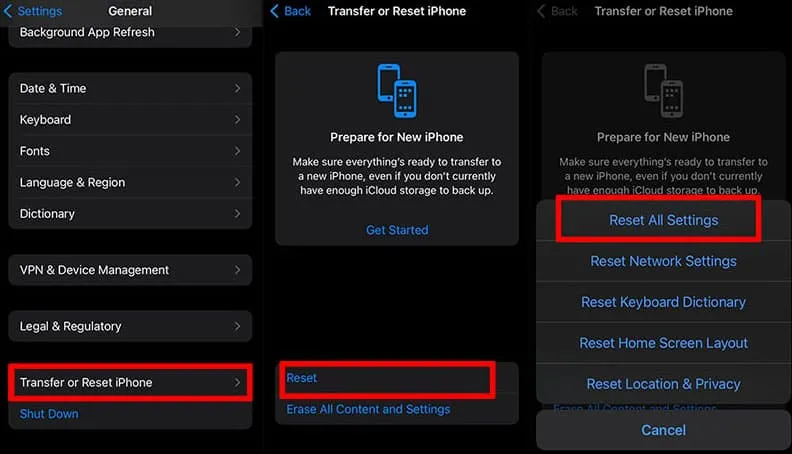
자주 묻는 질문 – 자주 묻는 질문
더 이상 iPhone에서 화면을 녹화할 수 없습니까?
iOS 11 이상에서는 모든 iPhone에 화면 녹화 기능이 내장되어 있습니다. 화면 녹화 버튼이 제어 센터에 나타나지 않으면 추가하십시오. 그렇지 않은 경우 iPhone에서 화면을 녹화하는 방법을 배워야 합니다.
iPhone에 스크린 레코더가 내장되어 있습니까?
iPhone에 내장 스크린 레코더가 있는 것은 사실이지만 그 기능은 다소 제한적입니다. 무제한 길이의 동영상을 녹화할 수 있지만 4K 동영상을 예약하거나 녹화할 수는 없습니다.
마지막 생각들
따라서 iPhone 화면 녹화가 작동하지 않는 경우 쉽게 수정할 수 있는 방법은 다음과 같습니다. 이 문서에서 위에서 설명한 수정 사항이 도움이 되었기를 바랍니다. 그러나 더 많은 도움이 필요하거나 제안 사항이 있는 경우 아래에 자유롭게 의견을 말하십시오.



답글 남기기